Każda nowa wersja GIMP przynosi liczne ulepszenia i funkcje, które rozszerzają twoje możliwości kreatywne. GIMP 2.10 znacznie poprawił narzędzie tekstowe, aby ułatwić i zwiększyć wszechstronność projektów opartych na tekście. Ten przewodnik pokaże ci, jak najlepiej wykorzystać nowe narzędzie tekstowe, szczególnie dla języków niena zachodnich i różnych orientacji tekstu.
Najważniejsze spostrzeżenia
- Narzędzie tekstowe pozwala teraz na tworzenie tekstów, które przebiegają od prawej do lewej lub pionowo od góry do dołu.
- Dostosowanie pól tekstowych i ich pozycjonowanie jest łatwe.
- Szczególnie przydatne jest wsparcie dla języków niena zachodnich.
Instrukcja krok po kroku
Aby skutecznie korzystać z nowego narzędzia tekstowego w GIMP 2.10, postępuj zgodnie z tą instrukcją krok po kroku.
Najpierw otwórz obraz lub projekt w GIMP, do którego chcesz dodać tekst. Kliknij w menu na narzędzie tekstowe. Możesz to zrobić zarówno przez menu narzędzi, jak i skrót klawiszowy Wybierz > Narzędzie > Narzędzie tekstowe. Po wybraniu narzędzia tekstowego możesz kliknąć bezpośrednio w swój projekt, aby utworzyć pole tekstowe.
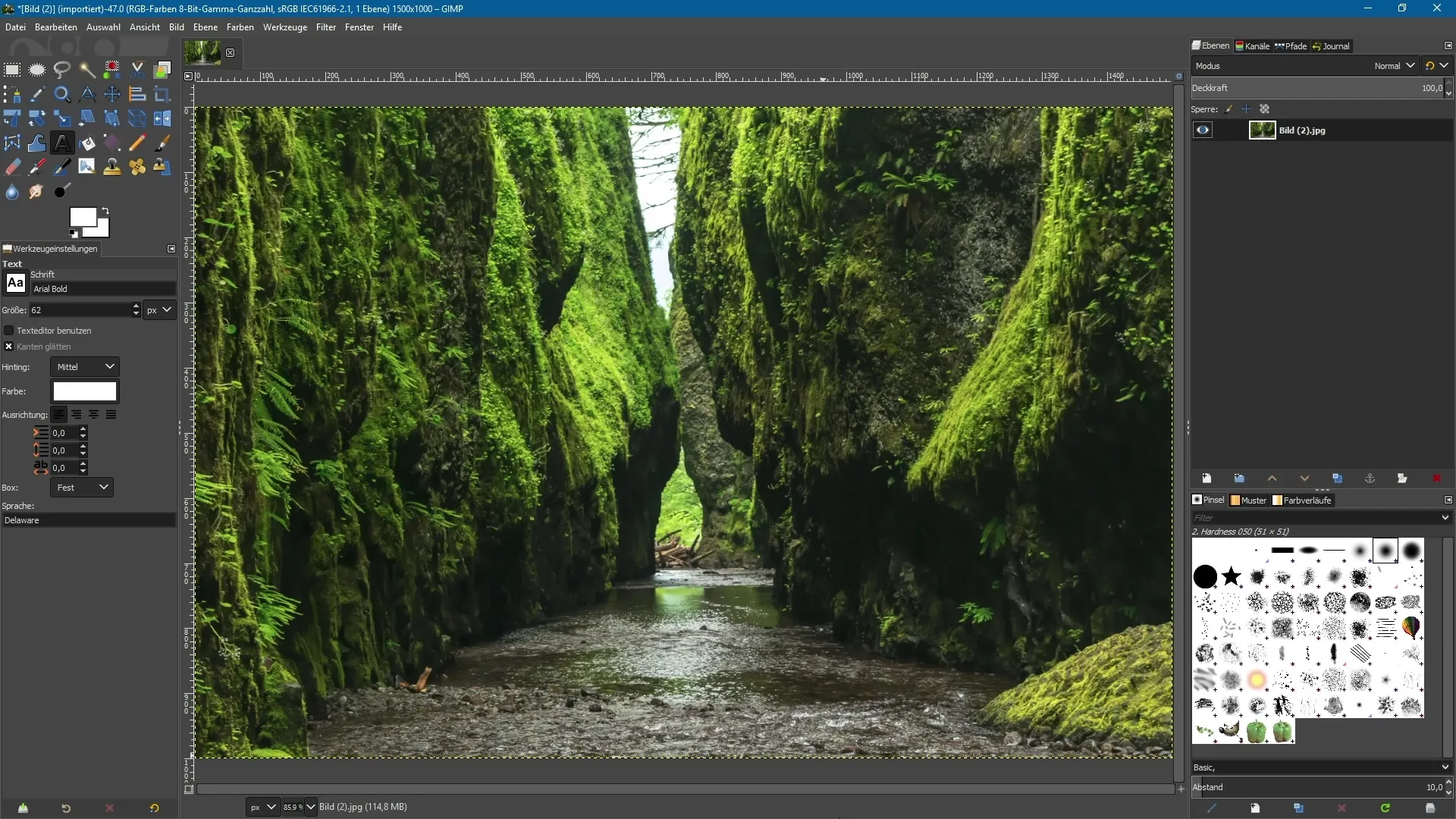
Teraz napisz swój pożądany tekst. Przykładem może być „Natura”. Zauważysz, że tekst domyślnie biegnie od lewej do prawej. Jeśli chcesz powiększyć pole tekstowe, możesz użyć jednego z punktów zaczepienia w rogach pola tekstowego, aby ręcznie je rozciągnąć.
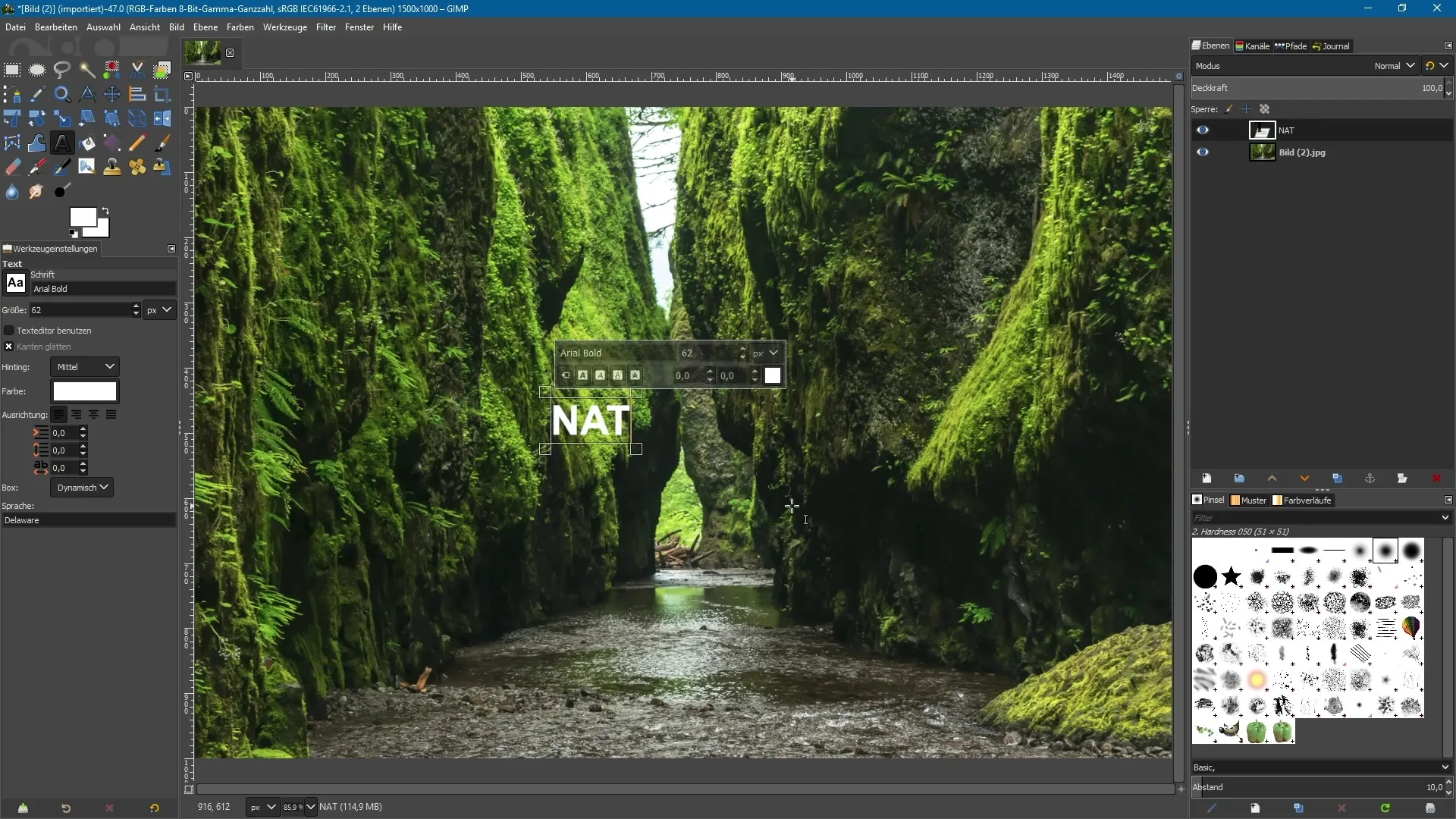
Aby zmienić orientację tekstu, kliknij prawym przyciskiem myszy na właśnie utworzone pole tekstowe. Pojawi się menu kontekstowe, w którym znajdziesz opcję biegu tekstu od prawej do lewej. Możesz również wybrać „poziomo” i „pionowo”, w zależności od tego, jak chcesz ułożyć swój tekst.
Na przykład, jeśli chcesz utworzyć tekst pionowy, możesz ustawić orientację na „od prawej do lewej”. Jest to szczególnie przydatne, aby uniknąć skomplikowanego wprowadzania tekstu, gdy musisz wprowadzać litery lub słowa pojedynczo. Zamiast tego tekst automatycznie biegnie od góry do dołu.

Możliwość indywidualnego dostosowania tekstu to kolejna zaleta. Napisz na przykład „naturalnie” i ponownie dostosuj pole tekstowe. Łatwe dostosowanie rozmiaru lub orientacji tekstu jest szybkie do wykonania, a możesz z tym kreatywnie się bawić.
Pamiętaj, że wsparcie dla języków niena zachodnich jest zapewnione. Dzięki możliwości pisania tekstów od prawej do lewej dostępna jest szersza gama opcji przyjaznych dla użytkownika, które pomogą Ci skuteczniej zaprojektować swoje projekty. Pole tekstowe można w każdej chwili dostosować do pożądanych wymiarów.
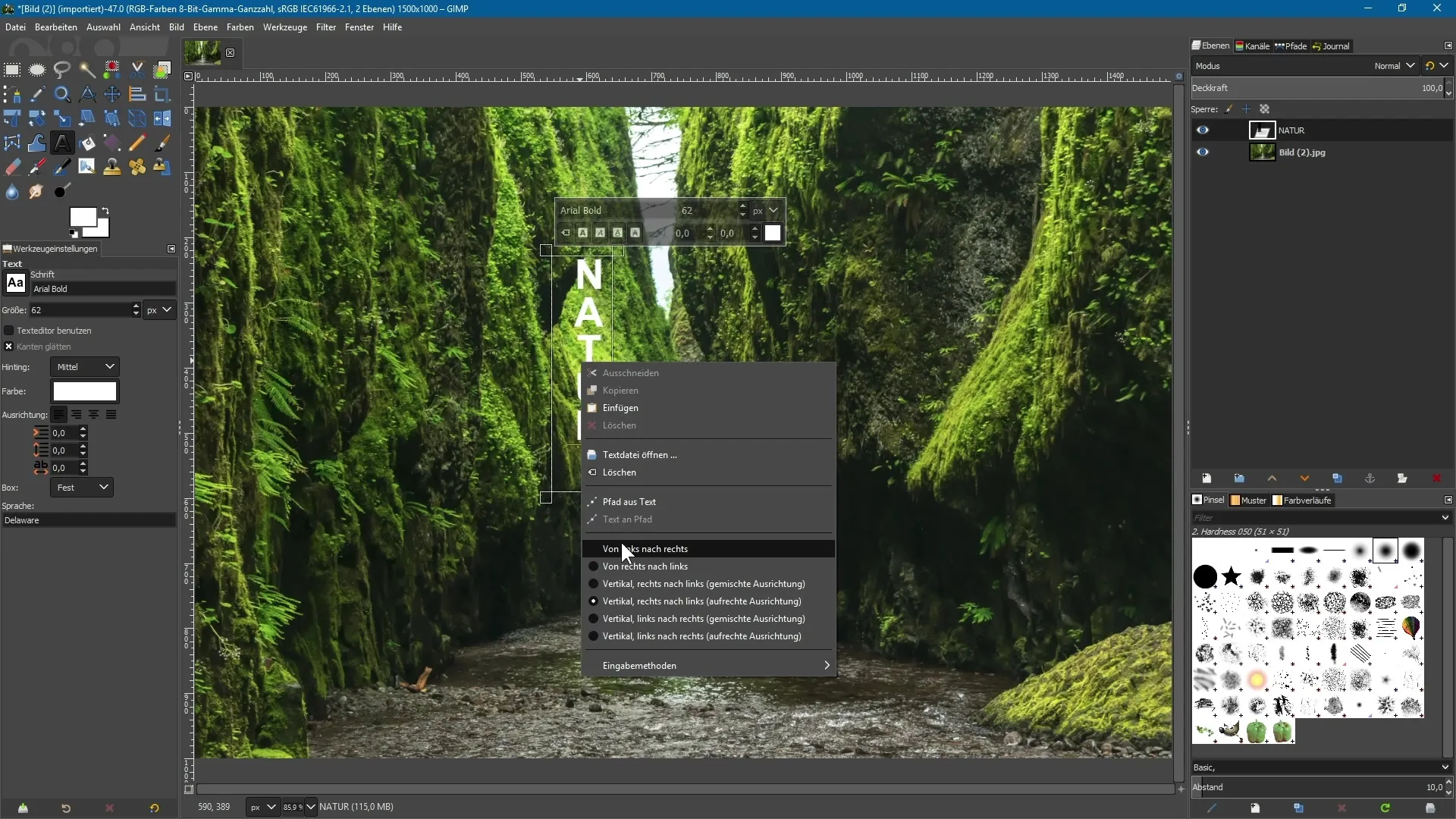
Jeśli chcesz później przesunąć pole tekstowe na swoim obrazie, przytrzymaj klawisz ALT i kliknij na tekst. Dzięki temu możesz dokładnie przesunąć je w pożądane miejsce i można je łatwo manipulować, bez konieczności ponownego tworzenia pola tekstowego.
Podsumowanie – GIMP 2.10: Nowe narzędzie tekstowe dla różnorodnych wprowadzania tekstu
Przebudowa narzędzia tekstowego w GIMP 2.10 umożliwia efektywne wykorzystanie tekstów w różnych orientacjach i dla wielu języków. Dzięki nowym funkcjom możesz nie tylko elegancko projektować teksty standardowe, ale także wdrażać specyficzne wymagania dla języków niena zachodnich bezproblemowo.
Najczęściej zadawane pytania
Jakie nowe funkcje ma GIMP 2.10 dla narzędzia tekstowego?GIMP 2.10 umożliwia teraz wprowadzanie tekstu od prawej do lewej oraz pionowe układy tekstu.
Jak mogę przesunąć tekst w obrazie?Przytrzymaj klawisz ALT i kliknij na tekst, aby go przesunąć do żądanej pozycji.
Czy mogę dostosować pole tekstowe później?Tak, możesz w każdej chwili powiększyć lub pomniejszyć pole tekstowe, używając punktów zaczepienia.
Czy GIMP 2.10 wspiera języki niena zachodnie?Tak, nowe narzędzie tekstowe jest specjalnie zoptymalizowane dla języków niena zachodnich.


